みなさま、お世話になっております
よーやっと(@aaaiii0214)です
今回の記事では僕が実践した『頑張りすぎない配線管理』について紹介したいと思います。
1日の大半を過ごすデスク
デスク周りの機器には結構こだわってきましたが、配線管理は見て見ぬふりをしていました。
見栄え的にも非常に悪いため、なんとか「デスク下の配線をキレイにしたいなぁ」と汚い配線が視界に入るたびにずっと考えていました。
そこでYouTubeやブログでデスク周りを紹介している方々の配線管理術を参考にしつつ、後々のガジェット周りの模様替えや引っ越しなどのことも考えて『頑張りすぎない配線管理』をコンセプトにデスク周りをキレイにすることにしました。
- デスク周りの配線をキレイにしたい
- だけどできるだけ簡単にキレイにしたい
そんな方の参考になると思いますので是非参考にしてください。
デスク下の現状
配線整理を行う前のデスク下の現状はこんな感じです。(あまり見せたくないですが…)

配線整理をいつかやろう…と先延ばしにしていた結果地獄のような状況に…
デスクで作業中は気にならないものの、ふと目線をデスク下にやった際に「汚ねぇなぁ〜」と気分が萎えてしまいます。

左側にある電源タップには下記のモノがつないであります。
- iMacの電源
- Apple Watch 7の充電器
- サブディスプレイの電源
- Amazon Echo Dotの電源

右側の電源タップには下記のモノがつないであります。
- ネット回線のモデムの電源
- Wi-Fiルーターの電源
- プリンタの電源
- SwitchBot Hub mini & USBサーキュレーターの電源
- 植物用ライトの電源
購入したモノ
今回デスク下の配線整理を行うにあたって購入したモノを簡単に紹介します。
エレコムの電源タップ10口タイプ

今まで2つに別れていたPC関連の電源を全て1つの電源タップにまとめるために購入しました。
左の2つのプラグ差し込み口が離れているのでサイズの大きなプラグでも隣と干渉せずに問題なく差し込むことが出来ます。


電源タップの裏側には180°回転できる収納式の配置穴があいていて、デスク天板に電源タップを固定することが可能です。
Meross

Merossはアプリで設定することでスマホやスマートスピーカー経由で家電の電源をON/OFFしたりスケジュールを設定したりできるスマートプラグです。
4つのAC電源差し込み口と4つのUSBポートを搭載しています。
AC電源の4つの差し込み口はスマホのアプリで1つずつON/OFFすることが可能です。
(USBポートは4つのポートを一括でしかON/OFFできません)
僕は植物用のライトとUSBサーキュレーターをスケジュール管理するために購入しました。
サンワサプライ ケーブル配線メッシュトレイ(汎用タイプ)

デスク下にあるケーブルそのものを隠すためにサンワサプライのメッシュトレイを購入しました。
購入理由はケーブルを結束バンドなどでデスク脚にキレイにまとめるのが面倒だったのと、メッシュトレイなら後からガジェット類を追加したりするのが楽だと考えたからです。
『頑張りすぎない配線管理』をコンセプトにしているので、できるだけ簡単に配線をスッキリ見せることができ、非常に購入して良かったです。
『天板にネジで固定するタイプ』と『天板にクランプで挟み込むタイプ』がありますが、僕のデスクは天板がプラスチック製だったので『クランプ挟み込み式(汎用タイプ)』を購入しました。
汎用タイプはデスク上にクランプ部分が出てきてしまいますが、想像していたよりも全然目立たなかったので良かったです。

※ちなみにクランプを取り付けできる天板の厚さは10~40mmです。
またメッシュトレイの横幅は約90cmありますので、購入前にデスクサイズをきちんと計測することをオススメします。
デスク下の配線を整理整頓
それでは実際に天板にケーブル配線メッシュトレイを配置しケーブルを整頓していきましょう
1. 天板にクランプを挟み込む

デスク天板にクランプを2箇所挟み込みます。
2. メッシュトレイを取り付ける
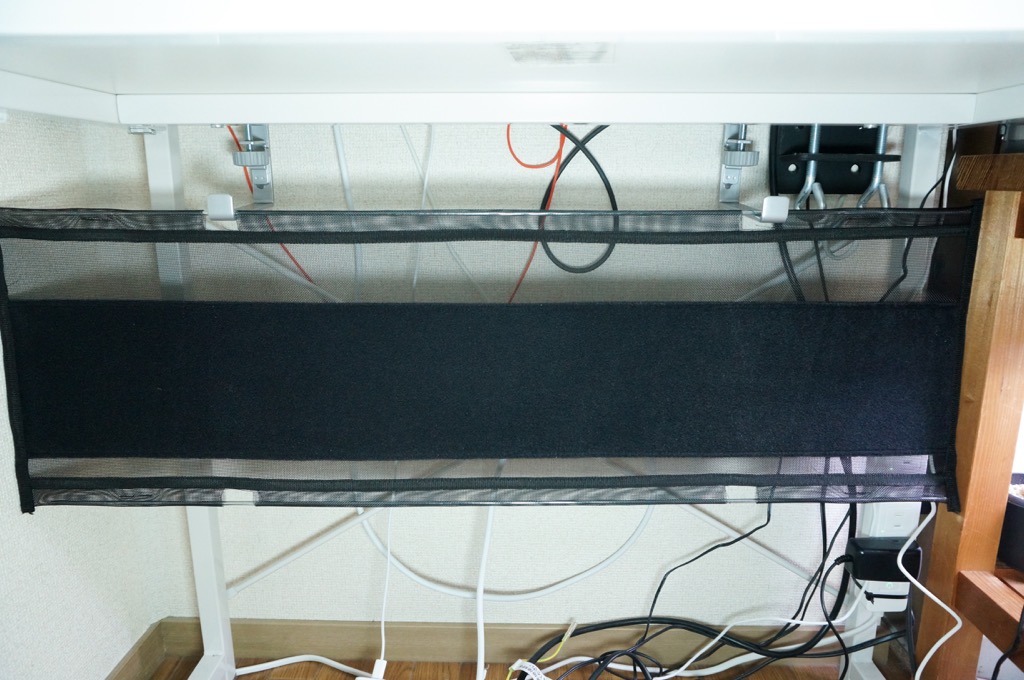
1で取り付けたクランプの取っ手部分にメッシュトレイを通します。
(メッシュトレイの長い方が奥にくるように設置します)
3. 電源タップを中に収納

電源タップをメッシュトレイに付属しているマジックテープ式の固定ベルトを使用して貼り付けます。
僕はPC関連の電源タップ(黒い電源タップ)はデスク脚にクリップ付きの磁石で固定して、そこから伸びるケーブルはトレイの中で隠すようにしました。
本当はケーブル自体もキレイにまとめたりしたほうが良いのかもしれませんが、『頑張りすぎない配線管理』がコンセプトですので、このようなやり方を採用させていただきました。
4. ケーブルトレイを引っ掛けて完成!!!

ケーブルトレイをクランプのフックに引っ掛けて、微妙にはみ出している電源ケーブルを中に入れれば完成です。
配線整理後のデスク下

配線整理後のデスク下の状況はこんな感じになりました。
配線整理前の写真と比較すると下記のような感じで、整理したことでデスク下がかなりスッキリしました。


デスクから少し離れた状態で見た場合でも天板でケーブルトレイがちゃんと隠れていて、非常にスッキリと、しまった印象を受けます。

これで今まで以上に気持ちよくデスクで作業ができると思います。
まとめ
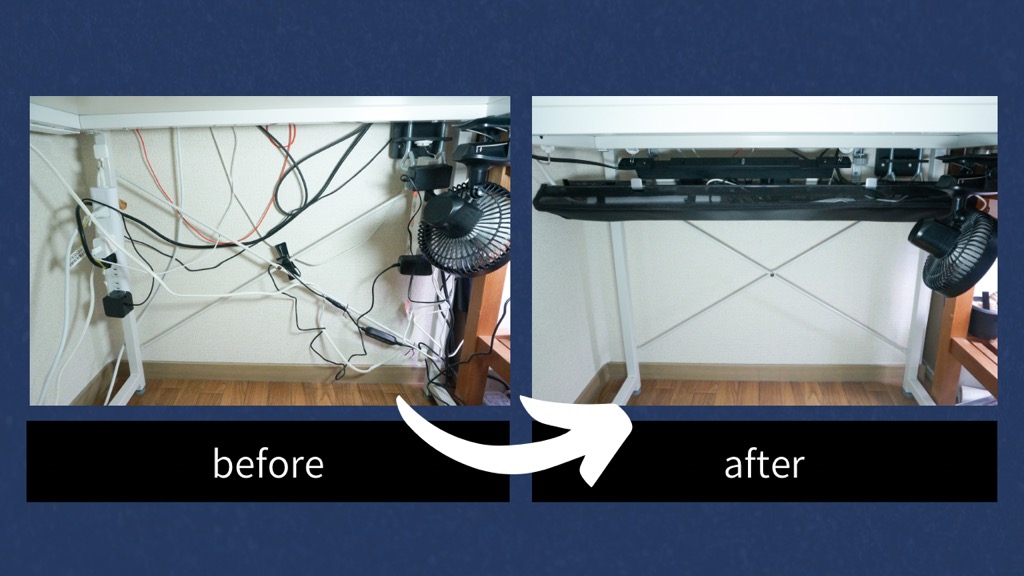
今回の記事は『デスク下の配線をキレイにするために購入したモノ』の紹介でした。
配線をキレイにまとめることでデスク下がスッキリし、気持ちよく快適に作業ができるようになりました。
特にケーブルトレイは約5,000円程度の値段で簡単にデスク下の配線を隠せるので、非常にコスパの良い製品だと思います。
デスク下のごちゃついた配線を整理整頓したい!!と考えてる方は是非参考にしてください。
それでは





コメント